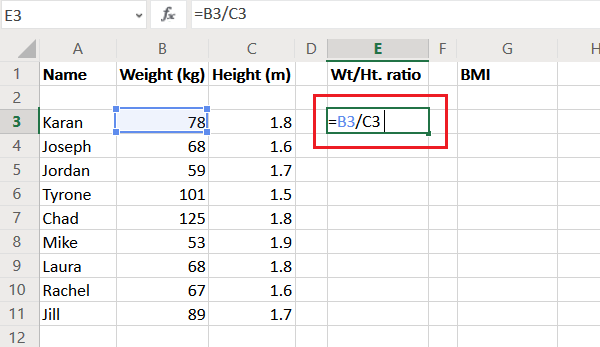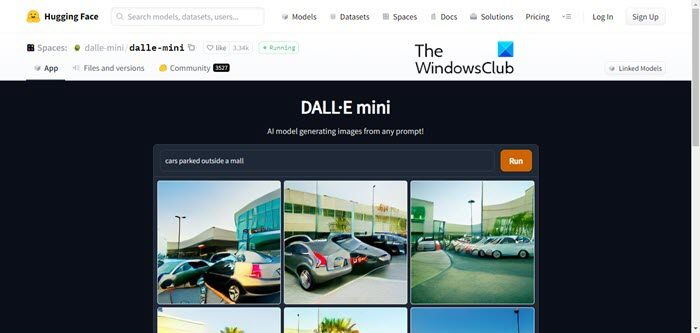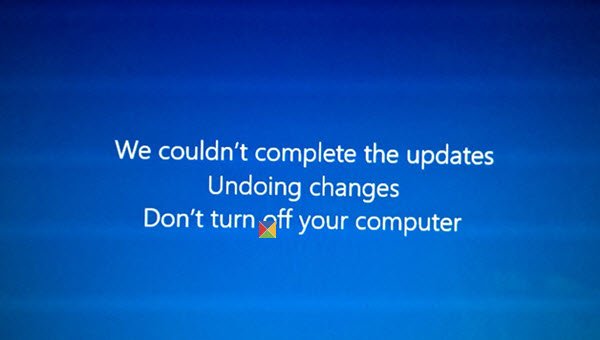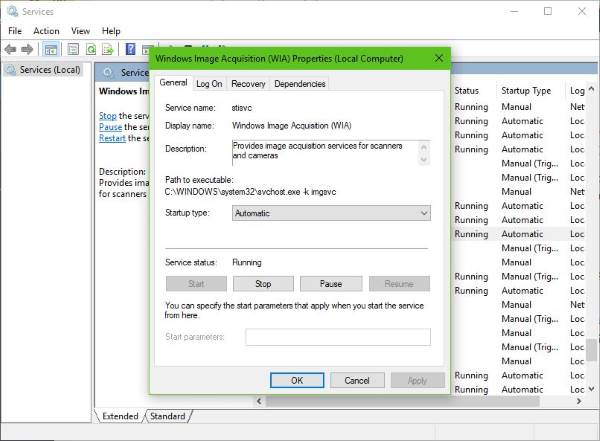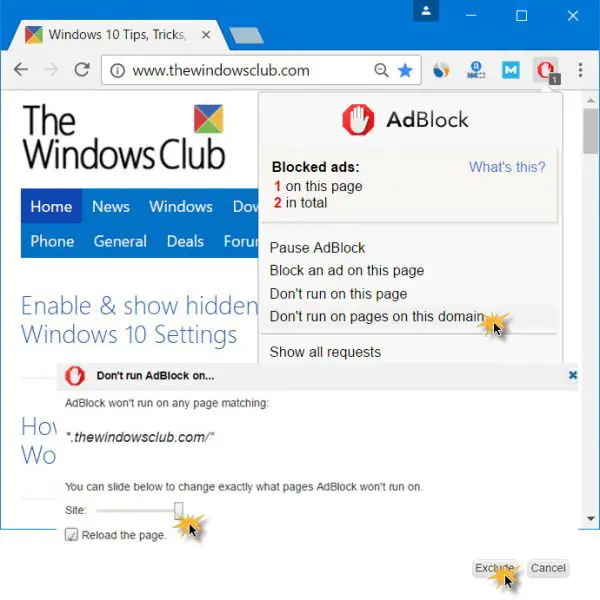スキャンしたものがある場合は、PDFファイルでは、PDF のハイライト表示、テキストの検索、PDF コンテンツの変更、コピーなどができません。この問題を解決するには、変換する必要があります。スキャンしたPDFに検索可能なPDF。この投稿では、いくつかの無料オプションを使用してこれを行う方法を説明します。この投稿で取り上げたオプションでは、PDF レイアウトを可能な限り保持することで良好な結果が得られます。
スキャンした PDF を検索可能な PDF に変換
PDF を検索可能にするための 2 つの無料サービスと 2 つの無料ソフトウェアについて説明しました。 PDF コンテンツがテーブルまたはボックスで利用可能であるかどうかに関係なく、すべての PDF コンテンツがスキャンされたページから取得され、新しい検索可能な PDF が生成されます。出力を取得すると、次のことができますWord で PDF を編集するまたはその他のPDF編集ソフト、検索テキスト、ハイライトPDF、やりたいことは何でもやります。
PDF ファイルに含まれるワード数やページ数が大きいため、スキャンした PDF ファイルを変換するプロセスが遅くなることに注意してください。まずはサービスから始めましょう。
1] PDF2Go

この PDF2Go サービスを使用すると、複数のスキャンされた PDF ファイルを変換する一緒に。入力ファイルのソース言語を自動的に検出して、変換を開始します。それは持っています2つの無料プラン– 未登録と登録済み。初回プランでは会員登録なしで最大3000円までサービスをご利用いただけます。50MB PDFアップロードすることができます。また、3 PDFファイル一発で変換できます。 2 番目のプランでは、無料アカウントを作成すると、PDF を最大 300 までアップロードできます。100MBサイズ。最大 5 つの PDFを追加して検索可能にすることができます。あなたに合ったプランをご利用ください。
このリンクPDF を検索可能にするページが開きます。 4 つのオプションのいずれかを使用して PDF をアップロードします。Googleドライブ、オンラインPDF、ドロップボックス、 そしてデスクトップ。 PDF を追加すると、PDF 言語が検出されます。ドロップダウン メニューを使用して PDF 言語を設定することもできます。を使用します。始めるボタンをクリックして変換を開始します。プロセスが完了するまで待ってから、検索可能な PDF をダウンロードします。
2]無料PDFオンライン
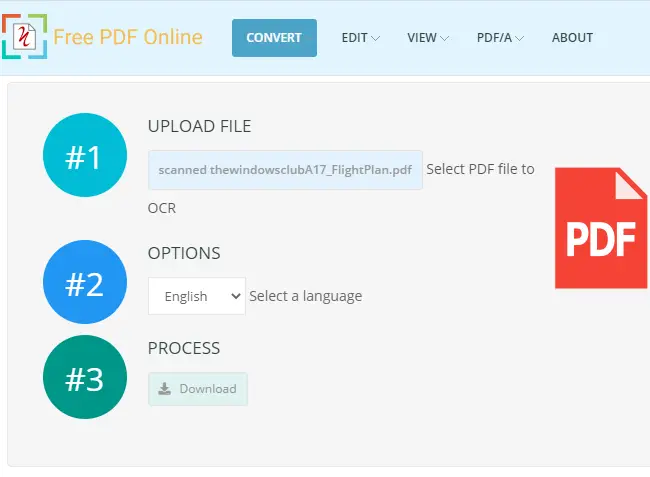
Free PDF Online には、PDF ファイルを変換、表示、編集するためのツールが複数あります。これらのツールのうち、次のものを使用できます。OCR PDF ツールスキャンした PDF を検索可能な PDF ドキュメントに変換します。 PDFをアップロードする際のサイズ制限については言及されていませんが、20を変換スキャンされた1 日で PDF、それで十分です。スキャンした PDF は 1 つずつ一度に変換できます。
あなたはできるここをクリックをクリックして、スキャンされた PDF コンバーター ページを開きます。ページが開いたら、デスクトップから PDF を追加し、PDF 言語を設定します。最後に、 を押します。始めるボタンをクリックして、スキャンされた PDF 変換プロセスを開始します。変換が完了したら、出力された検索可能な PDF を PC にダウンロードします。
ヒント: あなたはできる無料の Acrobat Online ツールを使用して PDF ドキュメントを変換、圧縮、署名する。
3] PDF24クリエーター
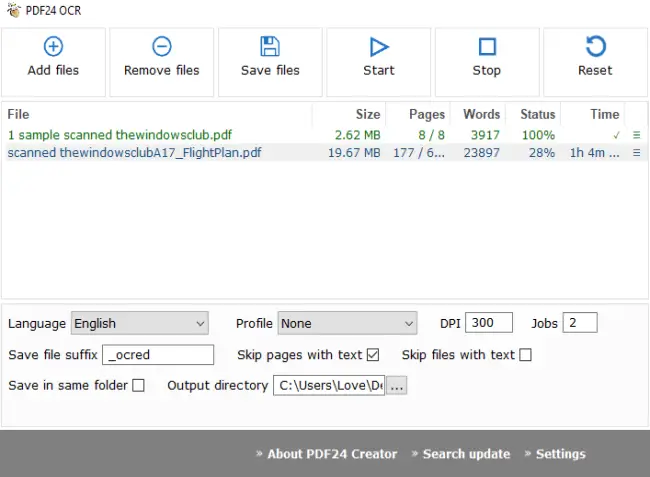
PDF24 Creator ソフトウェアは、PDF リーダー、コンプレッサー、クリエイター、スクリーンキャプチャ、テキスト認識、およびその他のツール。スキャンした PDF ファイルを変換するには、テキスト認識機能を使用する必要があります。この機能により、スキャンした PDF ファイルをバッチ変換するそれがより良い選択肢になります。各入力 PDF ファイルについて、PDF を検索可能にするためにフェッチされた単語数とページ数も表示されます。
スキャンした PDF ファイルを検索可能な PDF ファイルに変換するには、次を使用します。ファイルを追加するボタン。その後、入力言語と出力 PDF 品質 (低、高、最高、FAX 品質など) を設定できます。使用できる追加オプションもいくつかあります。出力 PDF の名前にサフィックスを追加したり、ページや検索可能なテキストが既に含まれている PDF をスキップしたり、出力フォルダーの場所を指定したりできます。オプションを設定して、ジョブを開始します。 PDF を 1 つずつ変換し、検索可能な PDF ファイルを出力ディレクトリに保存します。
このソフトウェアは次の方法で入手できますこのリンク。
4] ByteScout PDF マルチツール
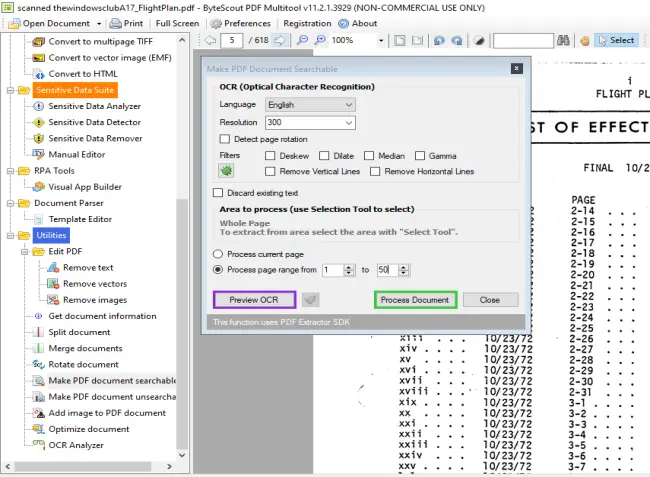
ByteScout PDF Multitool も PDF スイートであり、使用できます。非営利目的の場合は無料。変換などの機能が付いていますPDFに複数ページの TIFF、PDF からテキストを TXT、XLSX、CSV として抽出したり、PDF からテキストと画像を削除したり、PDF に画像を追加したり、PDF を分割したり結合したりできます。それを使用する必要がありますPDF ドキュメントを検索可能にするスキャンしたPDFを変換する機能。
この機能に付属するユニークなオプションの 1 つは、次のように定義できます。ページ範囲にスキャンした PDF を変換する。したがって、100 ページのうち 1 ~ 10 のスキャンされたページを変換したい場合は、ページ範囲を設定するだけで、それらのページのみが変換され、残りのページは出力 PDF でスキャンされたままになります。
インターフェイスの左側で、ドキュメントを開くPDF を追加するオプション。その後、左側のサイドバーに表示される「PDF ドキュメントを検索可能にする」オプションをクリックします。設定ボックスが開きます。そこでは、PDF 言語、現在のページ、すべてのページ、または特定のページ範囲の処理、入力ファイル内の回転されたページの検出などのオプションを設定できます。スキャン画像を自動的にデスキュー出力など。オプションを設定したら、 を押します。プロセス文書ボタン。スキャンした PDF を変換すると、検索可能な PDF を任意のフォルダーに保存できます。
このソフトウェアをダウンロードするここ。
これらのサービスとソフトウェアを使用すると、スキャンした PDF を検索可能な PDF に変換できます。これらのオプションがうまく機能することを願っています。